20+款影片剪輯軟體推薦!新手也會用、2026 免費電腦剪片軟體!


Polly
30 min read
2025-12-10更新
剪片軟體怎麼選?影片剪輯軟體免費有哪些?YouTube 影片剪輯軟體適合用?本文分享超過 20 款影片剪輯軟體推薦、解惑電腦剪輯軟體常見問題,電腦剪片軟體大全就看這!
怎麼挑影片剪輯軟體?Windows、Mac 如何剪輯影片?
(一)剪輯軟體怎麼選? 5 點教你挑選最適合的剪片軟體!
在這個自媒體發達的世代中,越來越多人會尋找免費的影片剪輯軟體,將素材剪輯成不同形式的影片,如:Vlog、紀錄片、生活小品...等。對於非專業人士來說,影片剪輯不一定會用到非常華麗的視覺特效,大部分在於簡單的過渡場景與影片剪輯字幕的呈現。
而市面上有很多免費的剪輯軟體供大眾使用,若不是依靠剪輯維生的人,選擇剪輯軟體的主要考量就是價格與實用性,免費、符合自己需求、高 CP 值的影片剪輯軟體成為大家爭相追求的目標。
以下 5 點是你在挑選剪輯影片軟體時可以考慮的點:
- 價格:若有免費試用,則可以避免不適應而退費的狀況
- 操作介面:根據個人的使用經驗,選擇自己容易上手的介面
- 剪輯功能:確認剪輯軟體有你需要的功能,如調色、AI 輔助等
- 軟體系統:確認剪輯軟體的系統,如電腦的 Windows、Mac,或是手機的 iOS、Android
- 支援輸出平台:減少剪輯時上傳與下載的過程
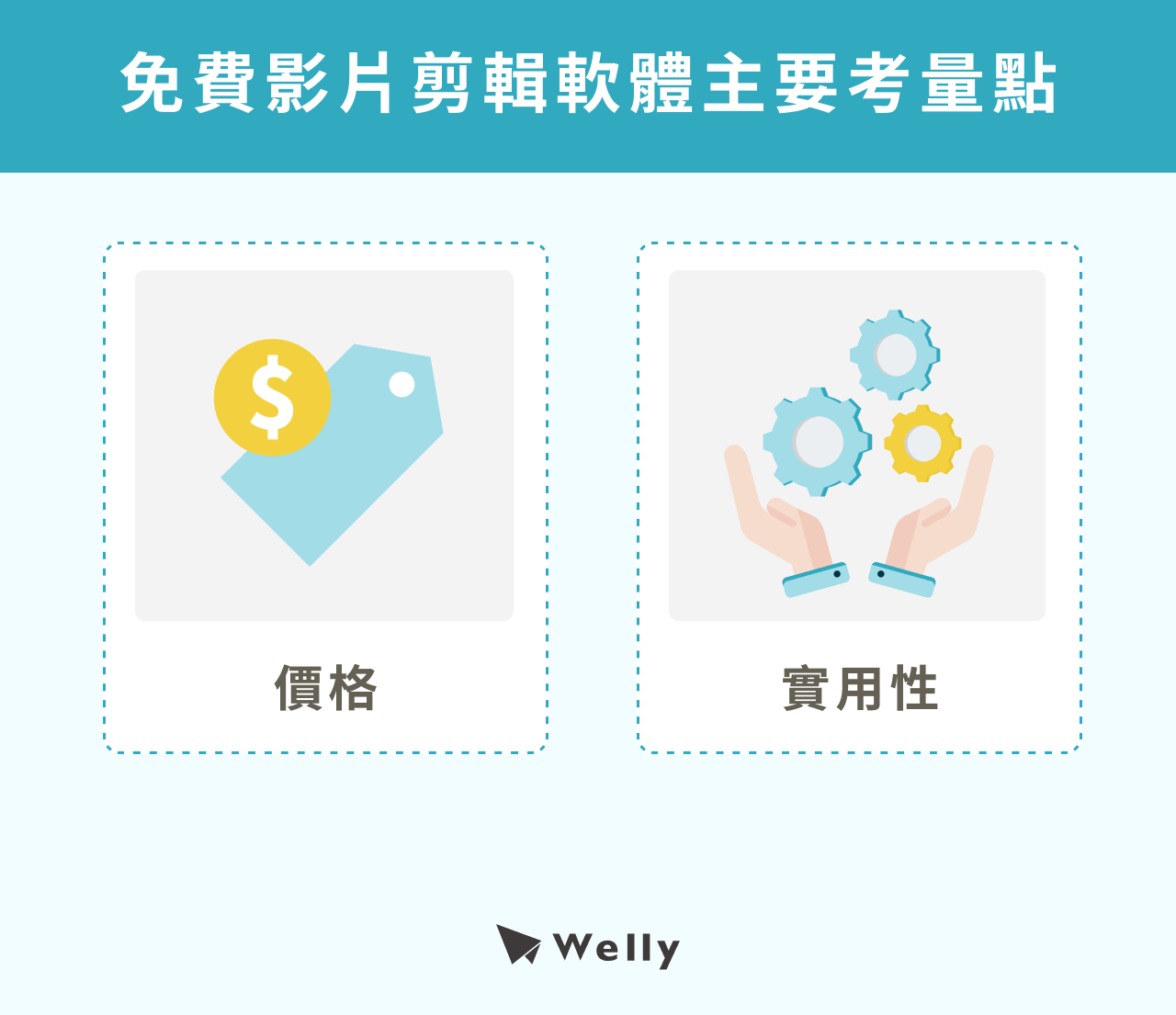
(二)Windows 影片剪輯、Mac 影片剪輯內建軟體好用嗎?
除了剪輯軟體之外,Windows 影片剪輯功能具備多種特效,使用 Windows10 以上版本的民眾都能輕易操作,不用下載軟體真的非常方便!
而 Mac 並沒有內建的編輯器,大家可以選擇使用 QuickTime Player App 中的剪輯功能,不過僅提供基本的剪輯功能,對於只需要單純裁剪片段的使用者較為合適。大多使用 Mac 影片剪輯的民眾,會選擇 Mac 專屬的 Final Cut 影片剪輯軟體。
| Windows | Mac |
|---|---|
| 內建影片剪輯功能 | 使用App,僅提供裁剪片段 |
影片剪輯軟體推薦:13 個你一定要知道的影片剪輯軟體!
前段說到了一般使用者在考慮選擇影片剪輯軟體時通常會考慮實用性與價格等因素。以下有 13 個常見的剪輯軟體推薦,供大家參考並自行斟酌,以此選擇最適合自己的影片剪輯軟體!
(一)威力導演
威力導演可以說是新手剪片軟體推薦的首選!多數的影片剪輯軟體都是英文介面,威力導演在這方面滿足了中文使用者的需求,中文的介面對剛開始接觸影片剪輯的新手來說實在是非常友善!除了基本的轉場特效、模板套用外,多數使用�者也很在意輸出畫質,而威力導演免費版讓使用者無痛輸出 4K 高畫質版本,是免費剪輯軟體的超棒福利!
- ⭕️威力導演優點:中文介面、免費版可輸出 4K 高畫質、AI 輔助工具
- ❌威力導演缺點:部分高級功能需要額外付費、缺乏專業功能如 3D 製作、影片渲染速度與效率較差
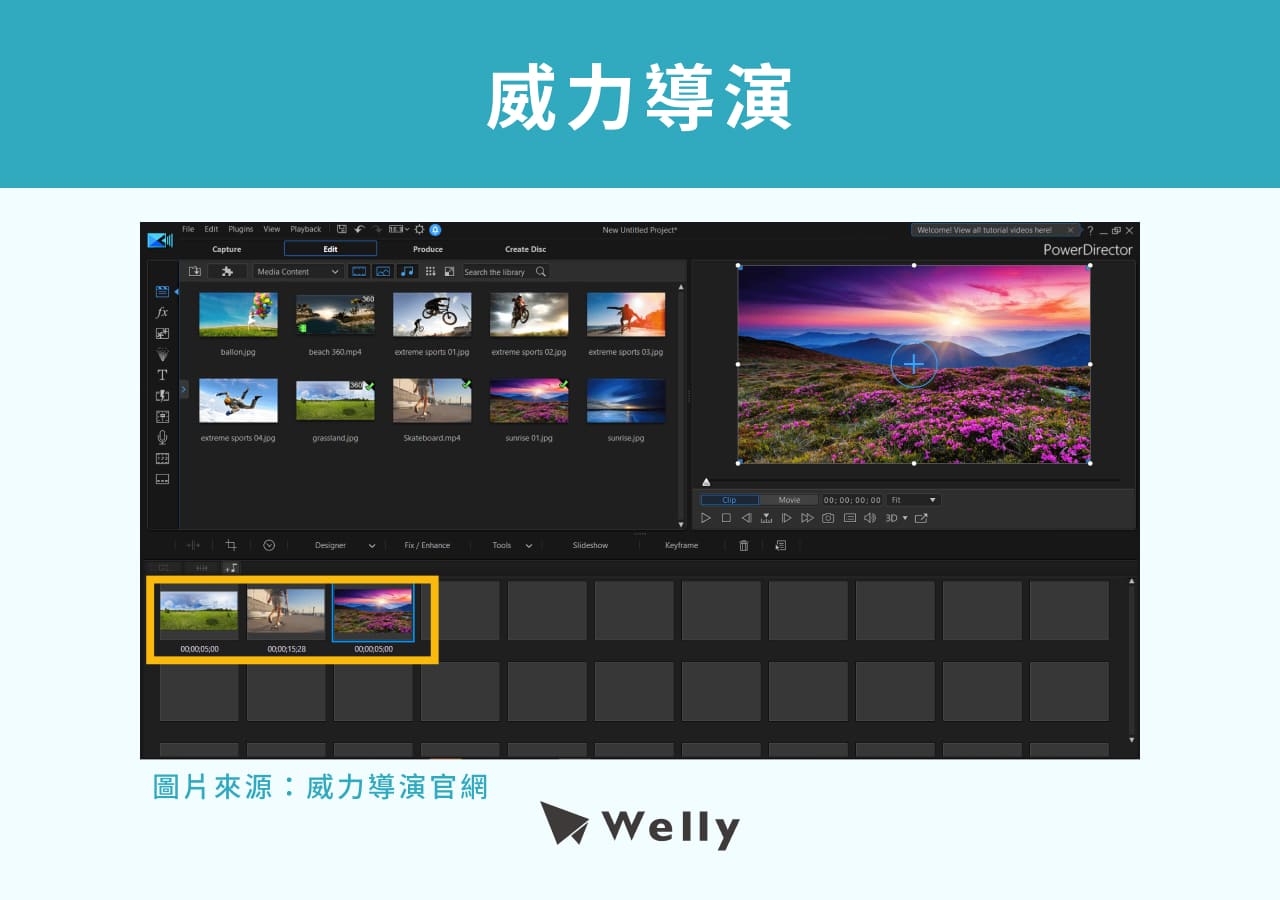
(二)iMovie
iMovie 是 Mac 裝置預先安裝的影片剪輯軟體,提供了許多轉場的特效,還可以調整音訊、音軌。相較於一般的剪輯軟體,在聲音方面 iMovie 一點也不馬虎。其具有相當水準的音訊剪輯工具,讓使用者在影片打造上不只呈現好的視覺效果,連聽覺感受也不落下!
- ⭕️iMovie 優點:適合用於音訊剪輯、操作簡單
- ❌iMovie 缺點:編輯功能有限、不支援第三方擴充、僅能在蘋果設備上使用
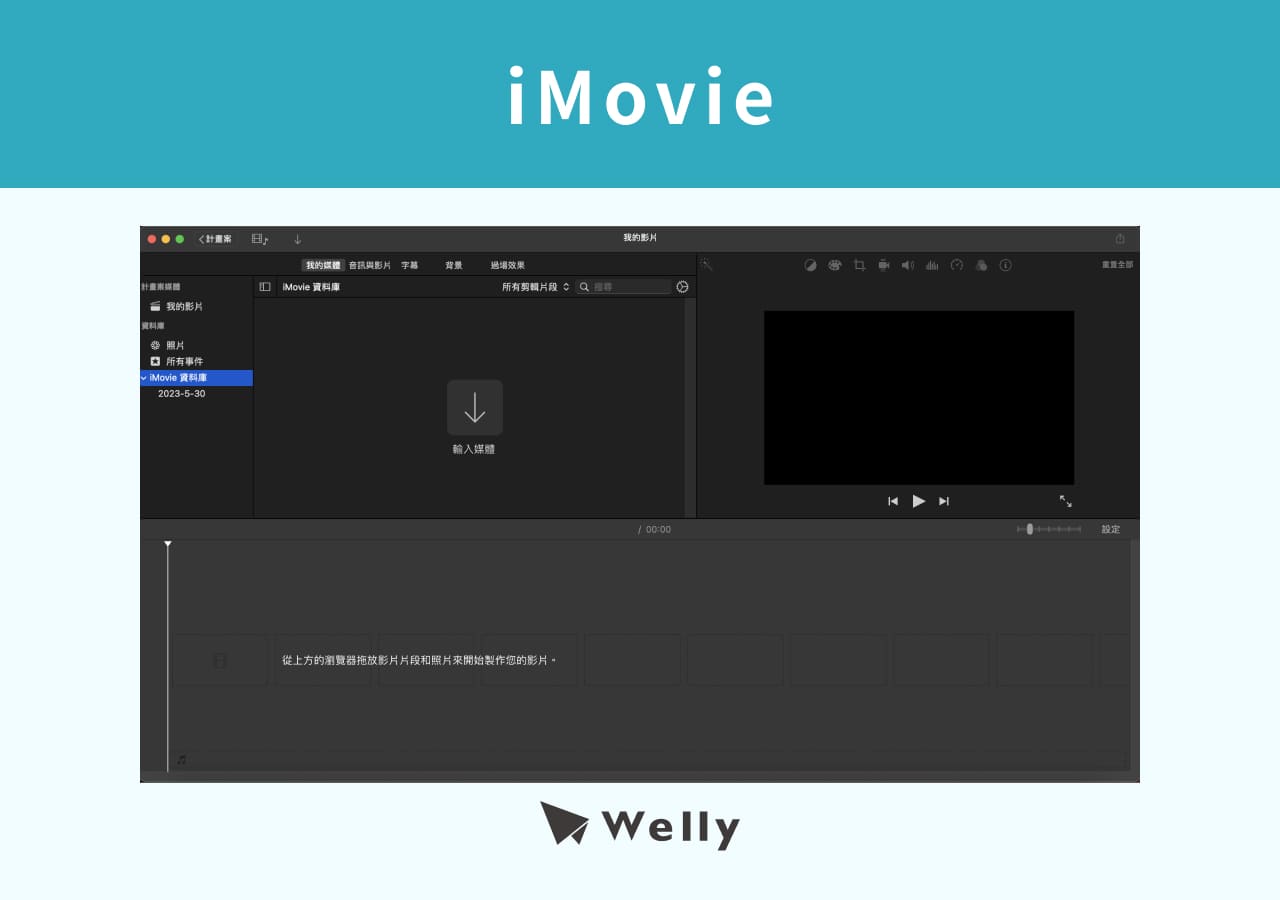
(三)Adobe Premiere
Adobe 整合了影視製作的相關軟體,包含常見的 Adobe Illustrator(AI)、Adobe Photosho(PS)、Lightroom(LR)等,功能都非常完整,使用率遍及全球。Premiere 的課程資源豐富,不論是在 YouTube 頻道上還是社群平台,皆能看到相關教學。非常適合有在經營自媒體的人,也具有一定程度的教育價值!
- ⭕️Adobe Premiere 優點:專業剪輯功能、教學資源豐富、與 Adobe 系列軟體相容性高
- ❌Adobe Premiere 缺點:不適合新手、需付費訂閱制、音訊編輯工具少
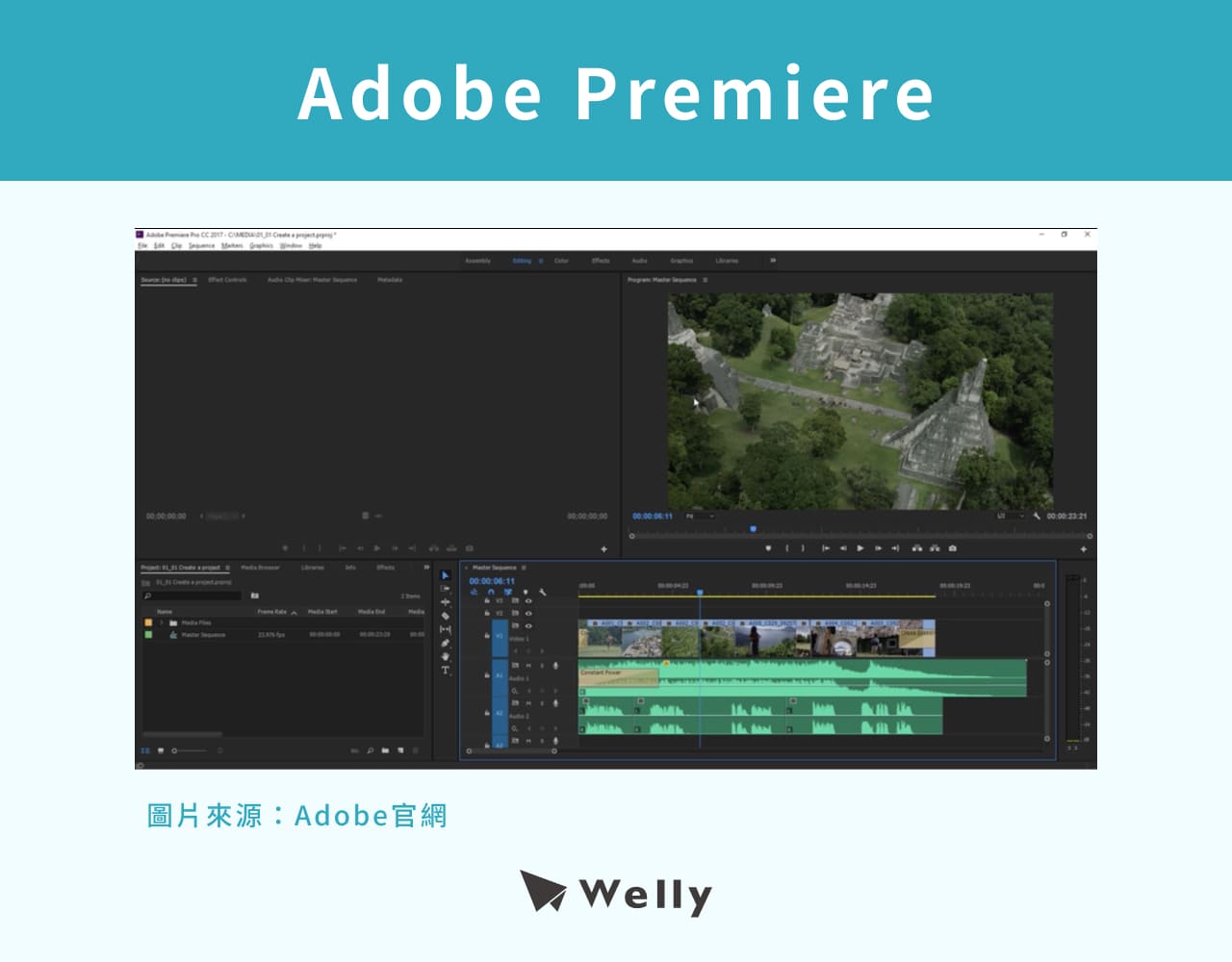
(四)Davinci Resolve
Davinci Resolve 不僅是影片剪輯的軟體,它最吸引人的一點在於擁有強大的影片調色功能。如果拍攝當中沒有“喬好“光線角度、顏色色調,都可以在後續的剪輯上補足。
此外,豐富的功能更是造福免費使用者,多種特效應有盡有!可惜軟體的操作難度較高,適合有基礎程度以上的使用者,再加上其對電腦硬體設備也有要求,如果規格不夠完善就會導致卡頓的情形發生。
- ⭕️Davinci Resolve 優點:強大的影片調色功能、適合進階使用者、AI 編輯工具、多人協作
- ❌Davinci Resolve 缺點:操作難度較高、對電腦硬體設備有要求
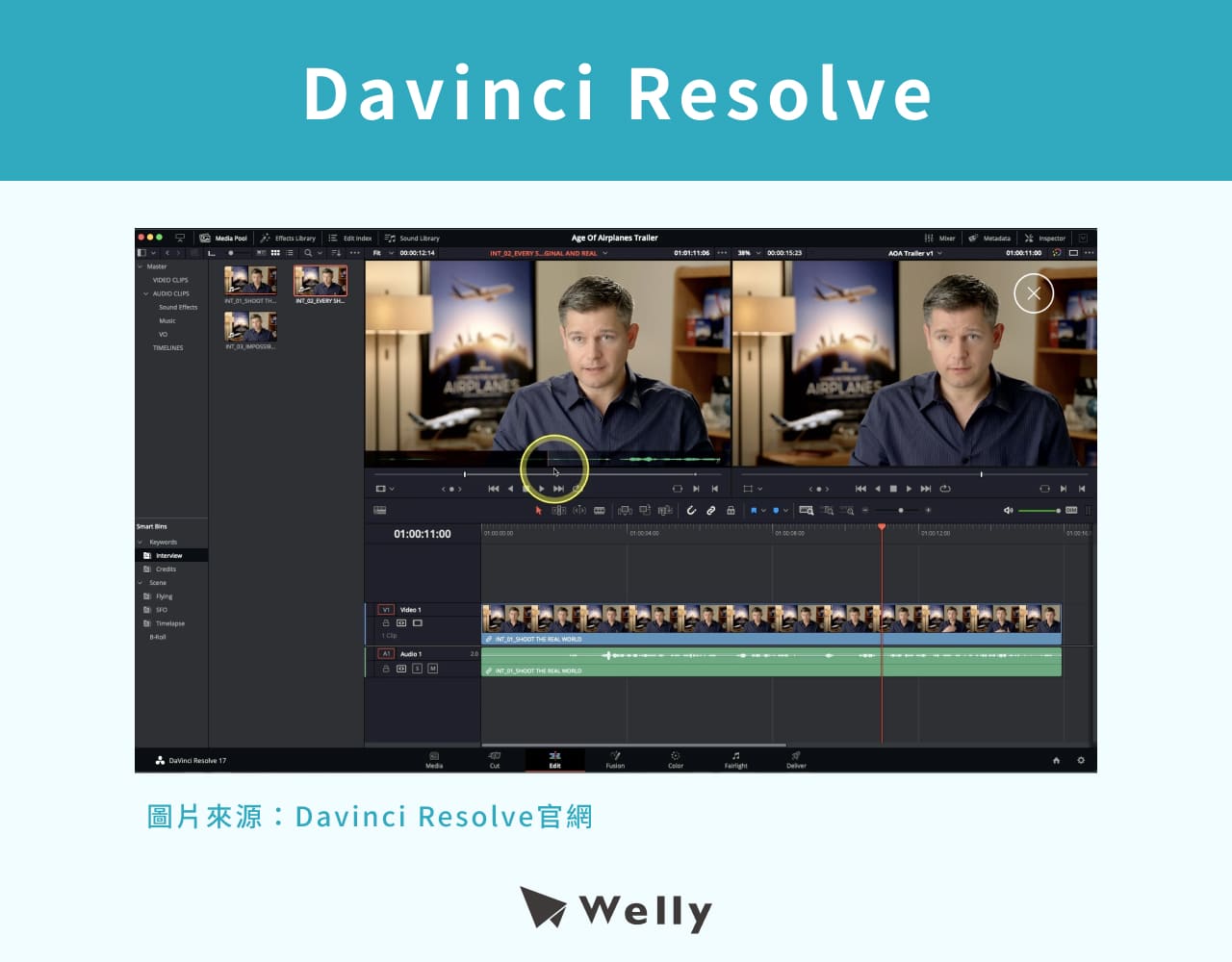
(五)OpenShot
OpenShot 除了容易上手之外,還支援所有類型的裝置。對於需要簡單的剪輯、不用過多特效的使用者而言,它絕對是最佳選擇之一。可惜 OpenShot 匯出問題包含了:常出現卡頓狀況、輸出的同時無法進行編輯等,若是民眾有預算可以考慮使用更高階的剪輯軟體。
- ⭕️OpenShot 優點:操作容易適合新手、定期更新、免費剪片軟體
- ❌OpenShot 缺點:常出現卡頓狀況、輸出的同時無法進行編輯
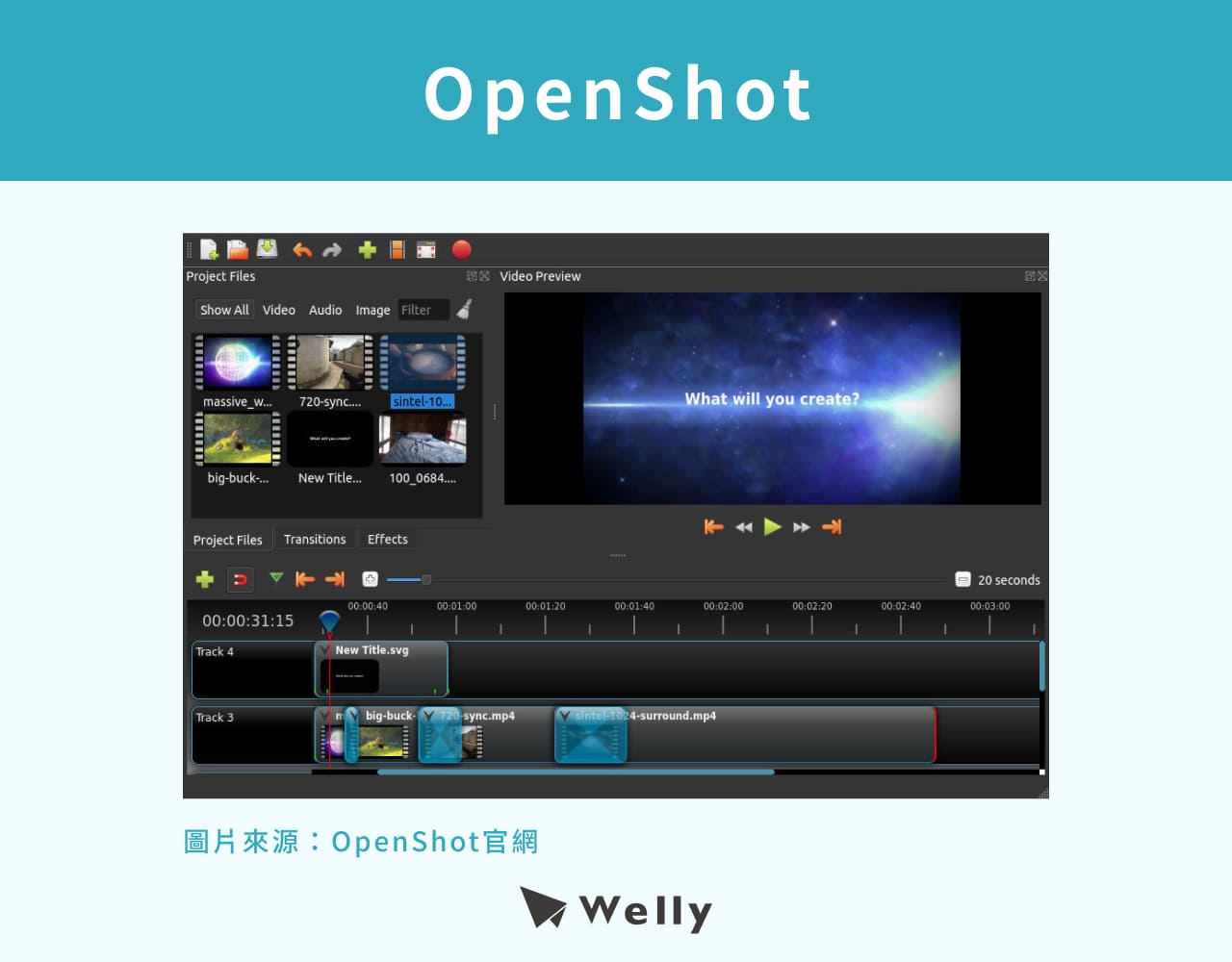
(六)Shotcut
作為免費的剪輯軟體,Shotcut 滿足了使用者所需,功能、特效,一概不缺。其介面提供了中文翻譯,不用擔心看不懂功能!不過 Shotcut 有一個小缺點,便是操作介面有難度,因為最初的設計是針對 Linux 系統,因此 Windows 和 Mac 用戶在一開始可能會對它的介面感到不習慣。
- ⭕️Shotcut 優點:免費剪輯軟體、提供中文翻譯
- ❌Shotcut 缺點:操作介面有難度、對電腦規格要求高
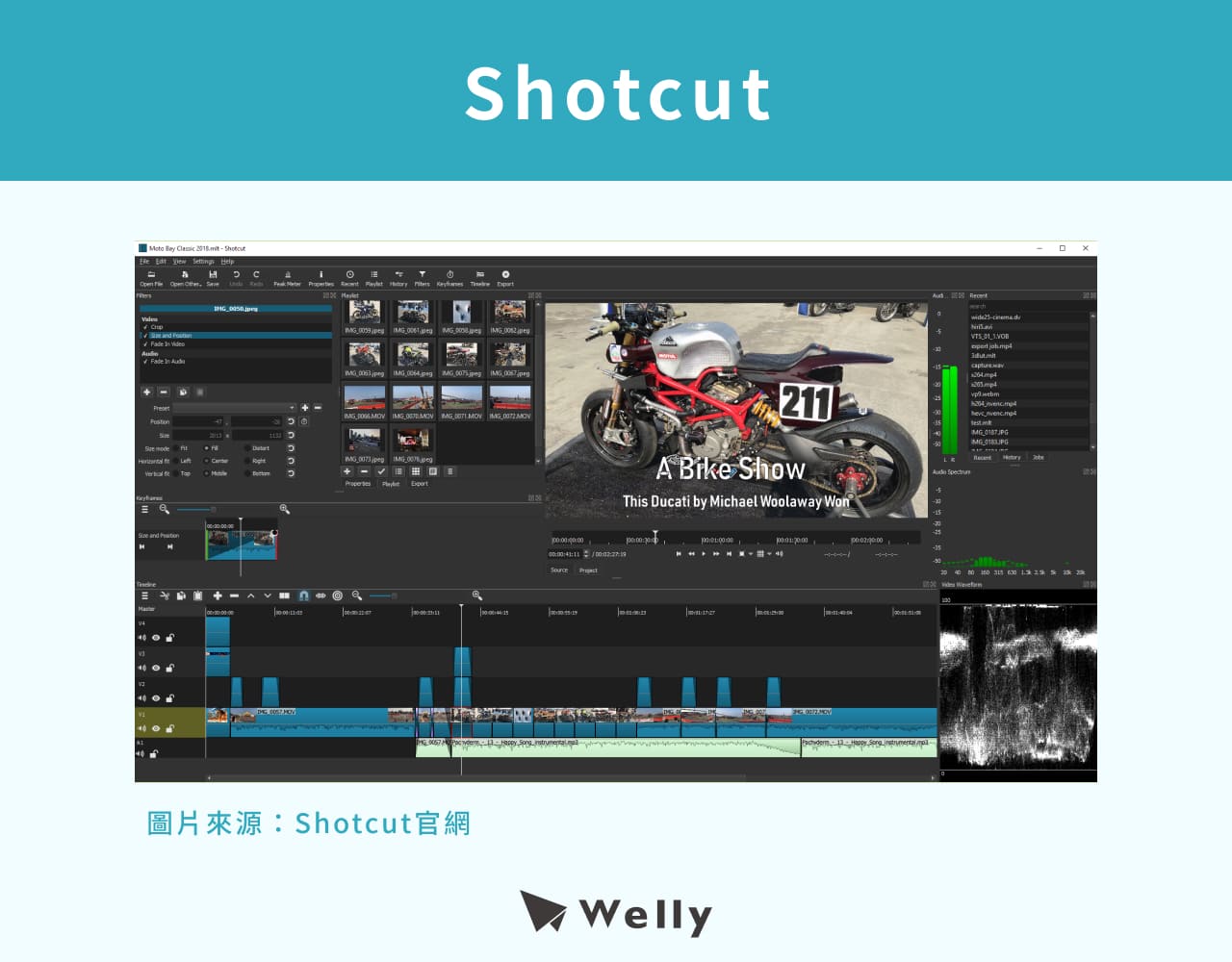
(七)Movavi
Movavi 對初學者、或是剪輯 YouTube 影片來說也是相當方便的軟體,剪輯 4K 畫質的影片也 OK!雖然電腦規格不會要求到最頂配,不過還是要有一定水準之上,跑起來的效果較為順暢。特別注意的一點是,Movavi 並不支援 360 度的影片剪輯,以及電影級別的專業特效。
- ⭕️Movavi 優點:可以剪輯 4K 畫質的影片、操作簡單
- ❌Movavi 缺點:不支援 360 度的影片剪輯和電影級別的專業特效、音訊剪輯功能較差

(八)VideoPad
VideoPad 擁有時間軸的工作板塊,和 Movavi 相比,最新版本的 VideoPad 是可以支援 360 度影片剪輯的哦!不過網上也有出現許多網友評論其輸出質量不太好,如果是追求更高畫質的使用者,要再斟酌一下!
- ⭕️VideoPad 優點:可以支援 360 度影片剪輯、提供時間軸工作板塊、適合新手
- ❌VideoPad 缺點:輸出質量較差、較無進階功能

(九)Kapwing
Kapwing 不論是對專業人士還是初學者來說,介面都非常友善、容易上手,它不僅可以上傳電腦的影片,還支援了雲端上傳、連結導入等功能。由於其不需要安裝下載即可使用,在使用前要先連上網路。此外,跟其他軟體的配樂數量相比,選擇較少。
- ⭕️Kapwing 優點:操作容易、支援雲端上傳、提供連結導入功能、不需安裝下載即可使用
- ❌Kapwing 缺點:配樂數量較少、無繁體中文介面
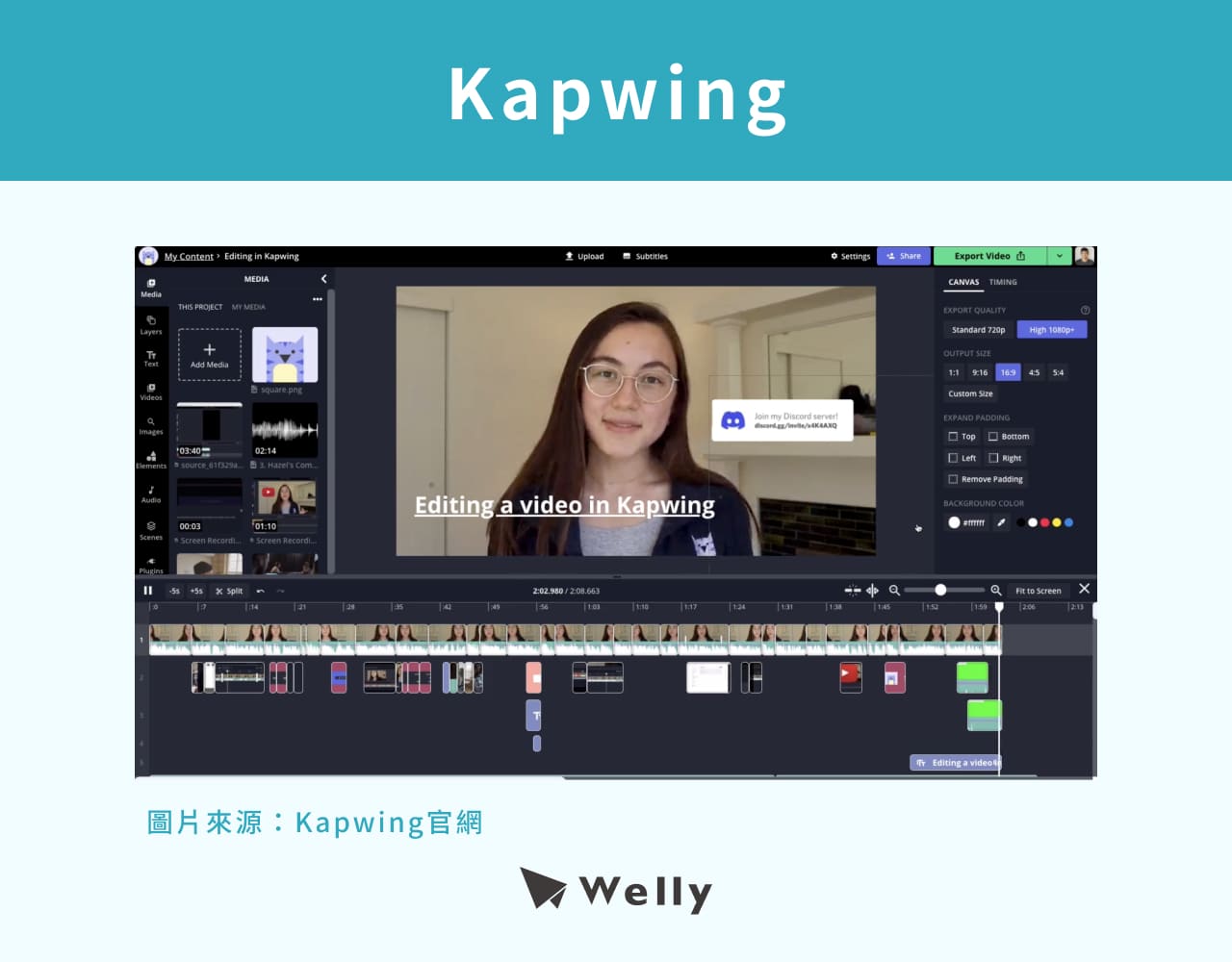
(十)Kinemaster
Kinemaster 是手機剪輯軟體的熱門選項之一,其中,內語音錄製讓使用者錄製旁白時更加方便,無需額外拉入旁白的音軌進入軟體。小缺點就是免費版還是會有浮水印,對很在意影片美觀的使用者而言較不適合。
- ⭕️Kinemaster 優點:支援 4K 影片剪輯、提供內語音錄製功能
- ❌Kinemaster 缺點:免費版有浮水印

(十一)Hitfilm Express
如果你是有基本剪輯基礎,又有預算的使用者,那麼就很推薦這款 Hitfilm Express!它不僅支援 3D 特效,進階功能的內容豐富且價格合理。雖然介面操作在學習上來說相對不易,但如果有基本概念的話,較能快速上手!
- ⭕️Hitfilm Express 優點:支援 3D 特效、進階功能內容豐富且價格合理
- ❌Hitfilm Express 缺點:不適合剪輯新手
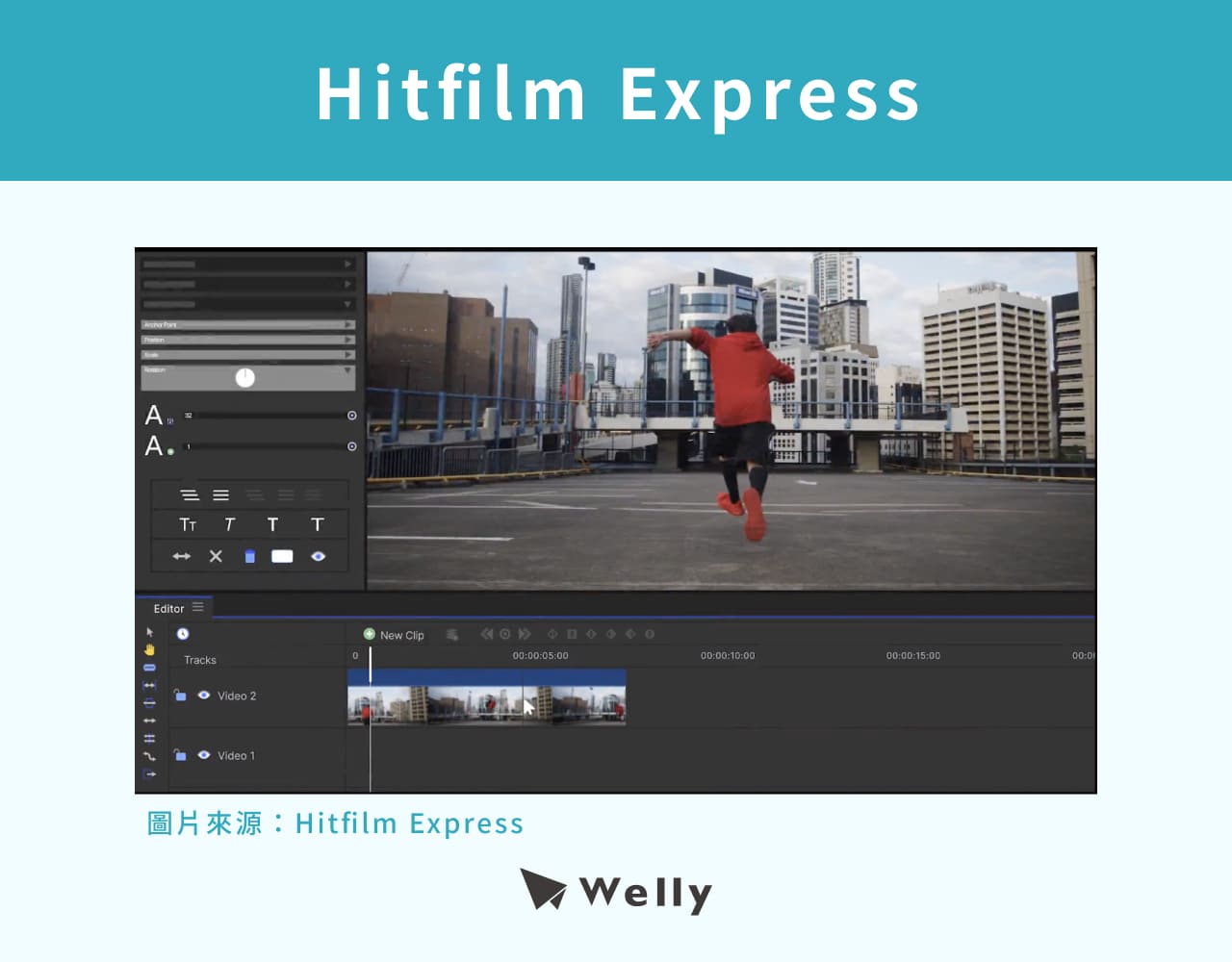
(十二)Final Cut Pro
Final Cut Pro 是由 Apple 專門為 Mac 系統推出的剪輯軟體,如同蘋果的 iOS 系統一樣、Final Cut Pro 的介面設計也非常好上手,對已經習慣使用 Mac 的用戶非常友善!多鏡頭剪輯、畫面調色、音訊剪輯、磁性時間軸等都是 Final Cut Pro 的強大功能!
小補充:更有人稱 Final Cut Pro 是 Adobe Premiere 的競爭對手!
- ⭕️ Final Cut Pro 優點:操作介面簡單、專門為 Mac 系統設計、內建專業調色工具
- ❌ Final Cut Pro 缺點:需買斷、僅限 Mac 使用、不支援繁體中文

(十三)Capcut(剪映)
Capcut 是剪映的國際版,剪映一開始是以手機影片剪輯軟體出家,在受到廣大用戶的下載使用後,隨後推出支援 Windows 與 Mac 系統的電腦版。剪映的介面與多數剪輯軟體相同,且提供大量的素材模版,還有 AI 自動生成字幕的功能!
Capcut (剪映)目前是完全免費的!不論是用於剪輯短影音、行銷素材廣告等,對於不需要太多專業功能的用戶而言,剪映是一個不錯的選擇!
- ⭕️ Capcut 優點:操作介面簡單、支援多個系統、豐富的素材模版、免費
- ❌ Capcut 缺點:簡體中文、無法製作太複雜的特效

| 支援系統 | 價格/年 | 優點 | 缺點 | |
|---|---|---|---|---|
| 威力導演 | Windows、Mac | |||
| iMovie | Mac、iOS | Apple內建免費 | ||
| Adobe Premiere | Windows、Mac、iOS、Android | |||
| Davinci Resolve | Windows、Mac、Linux | $9,952 | ||
| OpenShot | Windows、Mac、Linux | 免費 | ||
| Shotcut | Windows、Mac、Linux | 免費 | ||
| Movavi | Windows、Mac | |||
| VideoPad | Windows | |||
| Kapwing | 使用瀏覽器即可 | |||
| Kinemaster | iOS、Android | 免費 | ||
| Hitfilm Express | Windows、Mac | |||
| Final Cut Pro | Mac | 買斷 NT$9,990 | ||
| Capcut(剪映) | Windows、Mac、iOS、Android | 免費 |
影片剪輯軟體線上就能使用?線上影片剪輯軟體有哪些?
除了剪輯軟體與 App 外,現在更推出了許多「線上」的影片剪輯,不需要安裝任何軟體,只要連上網路就能在任何裝置上操作!這對於筆電的使用者來說非常方便,因為不需要高規格的硬體設備或特定作業系統,擁有輕薄又便利的移動需求!
(一)線上影片剪輯合併怎麼用?6 款線上影片剪輯軟體推薦!
如果僅需要將多個素材合併在同一個影片內,或是操作簡單的影片剪輯,無需特地下載軟體,就可以直接在網頁上進行線上影片剪輯合併,所有的線上影片剪輯軟體都有這項基本功能。
以下會簡單介紹 6 款線上影片剪輯軟體,且同時支援 MP4 剪輯軟體線上操作。
★ Apowersoft
Apowersoft 除了基本的剪輯效果與工具外,還支援了多種的輸出格式,使用者能輕鬆將影片轉換為所需格式,如 MP4、AVI、MKV 等。不僅功能豐富,線上操作使用也方便易上手。
★ Adobe Express
Adobe Express 的強大,在於剪輯軟體的基本功能一應俱全,且整合了 Adobe Creative Cloud(Adobe 的雲端平台)使用者可以輕鬆將影片導入其他 Adobe 軟體進行進一步編輯。這樣的整合優勢,是使用者選擇線上剪片軟體的關鍵之一!
★ Flexclip
Flixclip ��的介面相較於其他國外的 APP,擁有 8 種的語言可供使用者選擇,包含繁體中文、英文、日文、西班牙文、法文等,初學者使用手機影片剪輯軟體,注重的就是熟悉度,若介面為中文的話,操作起來更加流暢!且 Flexclip 提供了各類型的影片範本,不論是商業類型、社交型、生活類型,都有非常多的參考範例與模板!
★ Clipchamp
Clipchamp 線上剪影片軟體不僅讓大家免費使用,還提供了一些獨特的功能,例如:影片轉錄功能、影片錄製、套用免費影片模板等,其專業水準不輸一般的剪輯軟體。除此之外,「文字轉語音」功能也非常好用,將旁白文字用語音方式呈現,使用者可以自行調整語音速度、音調等,這款線上免費剪輯軟體是不是聽起來非常好玩呢?
★ Online Video Cutter
Online Video Cutter 有一個很強的優勢,就是運行速度很快!如果之前有接觸過剪輯軟體的朋友們一定知道,剪輯的過程中遇到電腦卡頓、運行不流暢、預覽不順等,是一件多麼崩潰的事!所以 Online Video Cutter 免費的線上影片編輯工具優化了頁面處理速度,增加運行速度,使其更加流暢順利!
★ Video Crop
想要營造出影片的分割感?影片比例不對想要進行裁切?那麼 Video Crop 線上影片畫面裁切軟體絕對是你的不二選擇。這款影片剪輯工具對於想要去除黑邊、去除指定範圍的使用者來說非常方便,不需要額外下載軟體即可在線上操作。還可以自由調整影片的長寬比例,刪除任何想要去除的部分!
使用手機剪輯軟體有什麼好處?5 大手機剪輯軟體推薦給大家!
(一)手機剪輯軟體優勢有哪些?盤點 4 優勢全分享!
剪輯不一定要使用電腦,現在使用手機也可以進行快速的影片剪輯!尤其不論是短影片還是 Instagram Reels,介面都屬於直式,如果要大量且快速的上傳影片,使用手機剪輯軟體是很方便的。
手機剪輯 4 點優勢
⭐ 快速產出
因應短影片大量且快速的需求,手機影片剪輯軟體即可做到!將拍攝完成的影片在使用手機剪輯,完成之後直接上傳,不用將影片檔案在電腦與手機中互傳。
⭐ 操作簡單方便
手機螢幕不如電腦大,因此在操作上面 App 會設計的較為精簡方便、易上手。
⭐ 地點不限
一般人出門帶手機的頻率一定大於帶電腦的頻率,即便在廁所、車上、路邊,地點不限,在哪裡都可以進行!
⭐ App 多、選擇多
市面上不論免費還是付費的 App,選擇都非常多!使用者可以根據自己的需求,選取最適合自己的手機剪輯軟體。
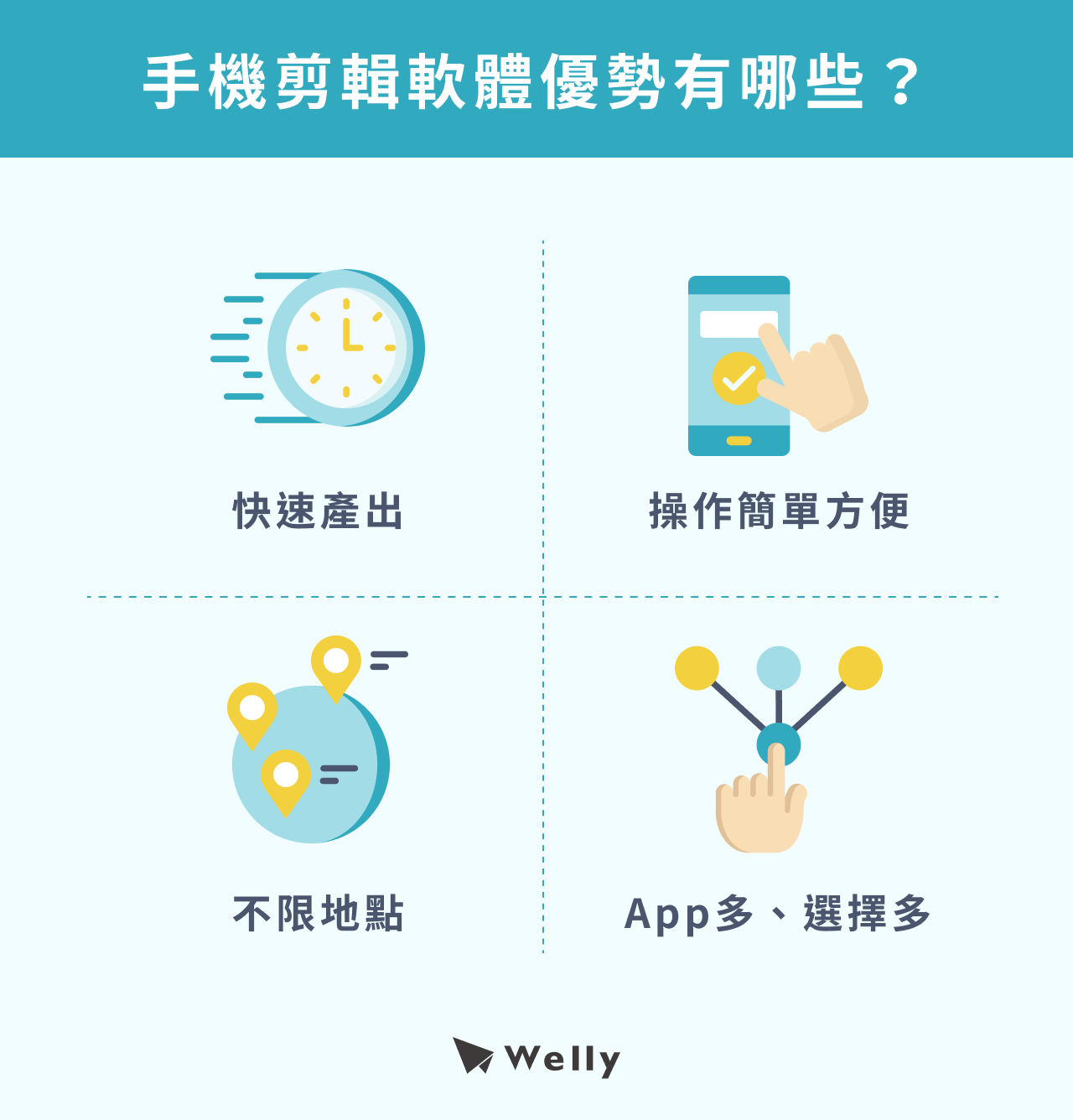
(二)手機剪輯軟體推薦這 5 種!簡單快速好方便!
如前述所說,使用手機剪輯直式影片,既快速又方便,所以越來越多人使用手機剪片軟體,不過大家心裡一定都會有疑問,「手機免費剪影片軟體有哪些?」、「有沒有推薦的手機剪輯軟體無浮水印呢?」不用擔心,以下將推薦並介紹 5 個免費的手機影片剪輯軟體!
小影
是非常具代表性的手機剪影片軟體,有許多模板與特效可供使用,例如:將真實人物變成漫畫�風格、將照片置入在筆記型電腦等特殊效果。此外,小影的操作功能非常簡單,不論什麼年齡層的使用者都能快速上手。不過小影有一個缺點,就是影片輸出有限制,免費會員輸出的畫質限定在 480p 以下,且影片長度必須低於 5 分鐘。若有更高畫質、影片長度更長的需求,可以先免費試用看看,再決定是否要解鎖進階會員的功能!
InShot
Inshot 除了可添加音樂、字幕、旁白...等之外,免費的貼紙、素材、動畫也非常多樣。而影片剪輯軟體中,影格的調整也是不可或缺的!什麼時機要放慢速度、什麼時候想要定格、或是回放,對於注重影片節奏的使用者來說,是很不可或缺的!最棒的一點是「收看廣告就可以免費消除浮水印」的功能,這種沒有浮水印的手機剪輯軟體,大大地造福了免費使用者!
樂秀
樂秀不僅可以在畫面上任意塗鴉創作,打造使用者的想呈現的影片,還可以一鍵套用主題!除了上述的功能外,樂秀還提供了免費的配樂,把喜歡的音樂加到影片中,替影片加分!可惜免費版功能較少,也會有浮水印,若使用者想要使用多項進階功能的話,需要付費訂閱才可使用。
威力導演
威力導演的手機版 App 是電腦版的延伸,主打媲美桌機版本的編輯體驗!不過因新增許多專業的功能,新手需要多花一點時間在教學影片上,熟悉操作流程。網路上有很多威力導演教學手機影片,大家可以根據需求觀看想了解的功能,打造出和電腦剪輯同樣專業的影片效果!
Filmigo
Filmigo 也是適合新手的手機影片編輯軟體!基本的功能,如:內建模板可以直接套用,電影、MV…等,介面簡單易懂好操作,新手使用起來完全無負擔!此外,如果想要美化影片,讓影片中的人物更加漂亮,點擊美顏特效,增添人物的亮眼程度,這也是很多 Filmigo 喜歡的功能之一。如果想要找手機免費剪輯軟體,不妨嘗試看看 Filmigo!
3 大剪輯軟體常見問題:YouTuber 剪片軟體都用哪些?
看完以上的說明,大家是不是想立刻開始著手影片剪輯呢?最後,這裡會列出幾個民眾最常見的問題,並一一解答。
1. Q:有沒有免費剪輯軟體無浮水印?
A:一般來說,免費剪輯軟體通常會在影片上加入浮水印,目的是為了讓使用者、其他人看到影片是哪個軟體製作而成,希望使用者能購買自家產品,或者可以升級成會員、VIP 用戶。不過為了搶佔影片剪輯軟體的市場占有率,越來越多的軟體也開始提供免費剪輯軟體無浮水印的福利,例如:iMovie、Active Presenter。
2. Q:YouTuber 剪片軟體有哪些?
A:由於 YouTuber 大多依靠影片維生,所以幾乎都會選擇高階版的影片剪輯軟體,例如:Final Cut Pro、Premiere Pro 等。如果想要在 YouTube 上大放異彩,除了要跟數千萬的 YouTuber 競爭外,最重要的是要做出與他人不同的創意影片。
那麼不論是影片風格、特效、題材等,都會直接影響到使用者的喜好。而較適合新手的是威力導演,裡頭有很多特效與素材可供使用。此外,威力導演還推出了「AI 影片自動上字幕」的新功能,對想拍攝 YouTube 影片來說簡直就是必需品!
3. Q:Windows 內建影片剪輯要升級到什麼版本?
A:目前最新的 Windows 版本是 11,系統為 Windows10 內建影片剪輯都有包含!10 、11 的版本都有內建剪輯功能哦!
以上就是關於影片剪輯軟體的說明與介紹,相信大家都已有初步了��解了吧?感謝閱讀!如果您希望定期收到 Welly 為您整理的行銷新知或定期彙整的知識懶人包,都可以填寫下方申請表訂閱 Welly 的電子報喔!▼
延伸閱讀:

Polly
品牌行銷經理
分享至
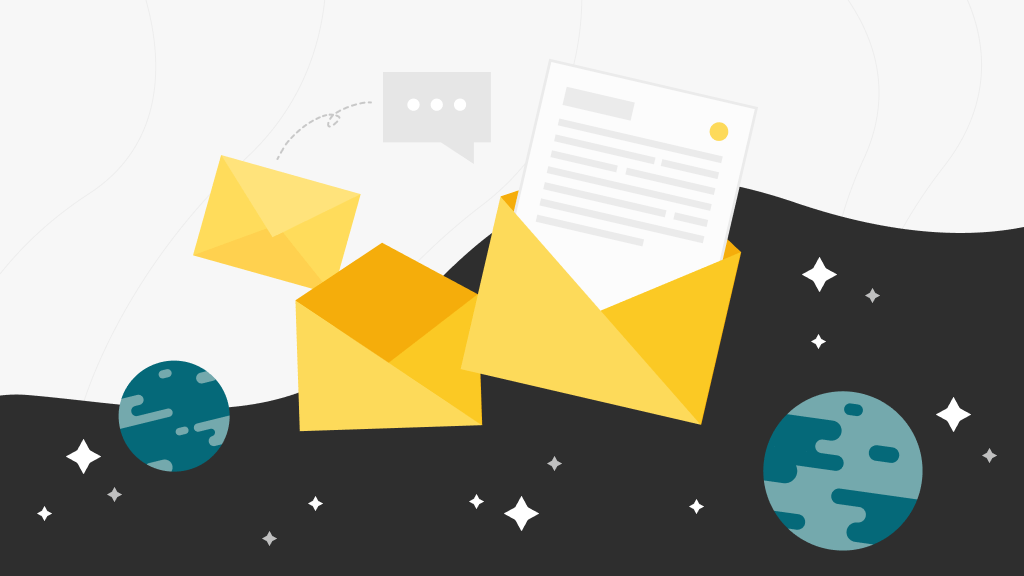
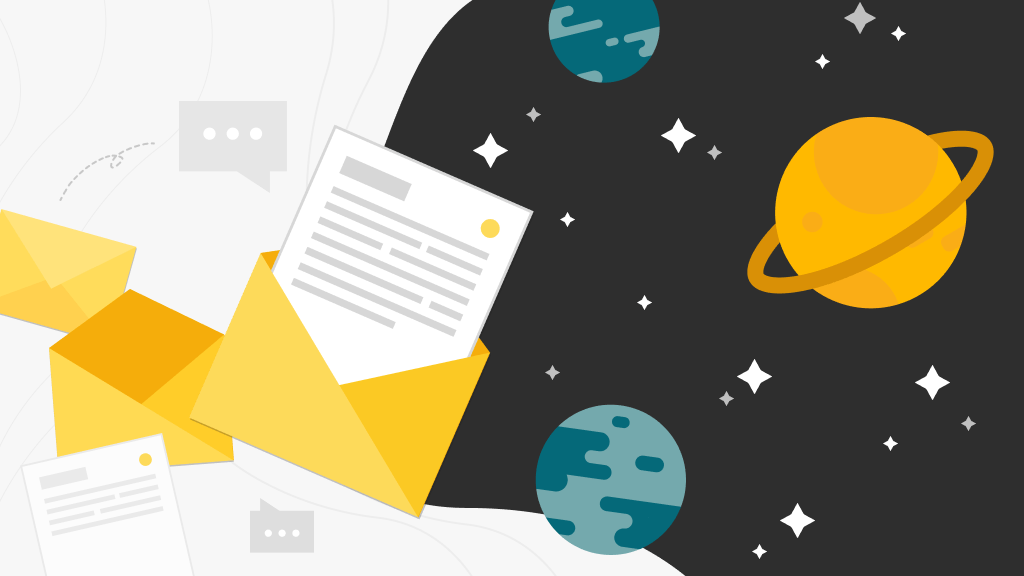
想收到 Welly 彙整的國內外行銷新知?
訂閱可以收到:
每週一篇新知報
一季一本電子書
SEO 系統性學習文
行銷理論
從行銷策略到多種行�銷手法, 行銷人必學的理論文章以最淺顯易懂的方式呈現給你!
SEO 新知
Google 演算法更新、最新的 SEO 趨勢等, Welly SEO 都為你統整在這!
SEO Guides
想要提升網站排名, 先從了��解 SEO 搜尋引擎優化的基本知識開始!




